Como escolher o Spotify como serviço de música padrão no Amazon Echo
Miscelânea / / November 29, 2021
Os alto-falantes do Amazon Echo permitem que você transmitir música de vários serviços e dispositivos. Normalmente, você emite o comando 'Alexa, tocar música' seguido do nome do parceiro de streaming. Se você usa um serviço regularmente, como o Spotify, pode evitar adicionar o nome do parceiro de streaming ao seu comando, tornando-o o provedor padrão. É isso que vamos contar neste post. Vamos ver como adicionar o Spotify como serviço de música padrão no Amazon Echo.

Anteriormente, os usuários de regiões selecionadas gostavam de ouvir o Spotify no Amazon Echo, pois o serviço era limitado aos assinantes do Spotify Premium. Em alguns países, o serviço Spotify no Echo não estava disponível para assinantes premium e gratuitos. Felizmente, isso mudou recentemente, quando O Spotify tornou o streaming possível para vários países para usuários do Spotify Free no Reino Unido, Irlanda, Brasil, Canadá, Alemanha, Áustria, França, Itália, Espanha, Japão, México e Índia.
Vamos ver como vincular o Spotify ao Amazon Echo e torná-lo o provedor de música padrão.
Como vincular o Spotify e escolhê-lo como padrão para música no Amazon Echo
Você precisará do aplicativo Alexa para este procedimento. A ideia geral é dividida em dois métodos - vincular o Spotify à Amazon e torná-lo um provedor padrão. Vamos verificar as etapas.
Vincule o Spotify ao Amazon Echo
Antes de tornar o Spotify o provedor de música padrão, é importante vincular a conta do Spotify ao seu dispositivo Amazon Echo. Aqui estão as etapas para o mesmo.
Passo 1: Inicie o aplicativo Alexa em seu smartphone. Faça login na conta Amazon registrada com seu dispositivo Echo, caso você ainda não tenha configurado. Você deve verificar nosso guia sobre como configurar o Echo como um profissional.
Passo 2: Toque no ícone de três barras na parte superior. No menu, selecione Configurações.


Etapa 3: Role para baixo e toque em Música.

Passo 4: Toque em Vincular novo serviço. Escolha Spotify na próxima tela.


Observação: Caso você não veja o Spotify, ele pode não ser compatível com o Amazon Echo em seu país. Como alternativa, ele ainda pode estar sendo implementado em sua região. Portanto, tente depois de algumas horas ou um dia.
Etapa 5: Você será levado para a página de habilidades do Spotify. Toque em Ativar para usar.

Também em Tecnologia de Orientação
Etapa 6: Agora, você terá que adicionar sua conta do Spotify. Toque em Configurações para isso na tela de habilidades do Spotify. Na próxima tela, toque em Vincular conta.


Etapa 7: Faça login com os detalhes da sua conta Spotify e concorde com os termos e condições. Quando terminar, você verá a tela de confirmação.

Outra forma de vincular o Spotify e o Echo é emitir o comando ‘Alexa, enable Spotify skill’. Isso adicionará o Spotify à lista de serviços de música disponíveis no aplicativo Alexa em Configurações> Música. Em seguida, toque em Spotify e siga as etapas 6 e 7 mencionadas acima para vincular contas.


Tornar Spotify como padrão para música no Amazon Echo
Depois de vincular o Spotify no aplicativo Alexa, você pode facilmente torná-lo o serviço padrão. Caso não o faça, você precisará usar o Spotify no final de todos os seus comandos de voz. Por exemplo, ‘Alexa, toque a lista de reprodução XYZ no Spotify’. Se o Spotify não for o provedor padrão, a Amazon irá buscar músicas de seu serviço de música ou de outro serviço padrão. Às vezes, o Echo não toca nenhuma música, verifique várias maneiras de resolver o problema.
Aqui estão as etapas para tornar o Spotify o serviço de música padrão.
Passo 1: Abra o aplicativo Alexa e vá para Configurações no ícone de três barras.
Passo 2: Toque em Música seguido de Serviços padrão.


Etapa 3: Toque no Spotify para escolhê-lo como Biblioteca de música padrão. Você também pode selecionar Spotify como uma estação padrão.

Como controlar o Spotify no Amazon Echo
Quando Alexa e Spotify são vinculados com sucesso e você começa a jogar algo, pode controlar isso de várias maneiras. Em primeiro lugar, você pode usar o aplicativo Alexa ou através da web em alexa.amazon.com. Você também pode usar o aplicativo Spotify ou sua versão web em open.spotify.com.
Por último, você pode usar o seguinte Comandos do Spotify no seu dispositivo Echo:
- Alexa, toque o Spotify
- Alexa, Play (nome da lista de reprodução)
- Alexa, gosto dessa música
- Alexa, o que está tocando
- Alexa, jogue meu Discover semanalmente
- Alexa, lista de reprodução Shuffle (nome da lista de reprodução)
Se as listas de reprodução não funcionarem como planejado, diga ‘Alexa, reproduzir (nome da lista de reprodução) lista de reprodução.’ E se Alexa reproduzir uma lista de reprodução aleatória em vez da criada por você, adicione a palavra minha ao seu comando, ou seja, ‘Alexa, toque minha lista de reprodução das melhores músicas’.
Gorjeta: Evite usar pontuações, siglas ou títulos difíceis como nomes de sua lista de reprodução do Spotify.
Também em Tecnologia de Orientação
Bônus: definir alarmes do Spotify no eco
Além de reproduzir músicas do Spotify, você pode usar o Spotify para definir uma música, lista de reprodução ou artista específico como seu tom de alarme no Echo. Para isso, emita comandos como:
- Alexa, me acorde às 7h com a lista de reprodução das melhores músicas
- Alexa, me acorde às 8h30 com Somebody’s me
Alexa não vai jogar Spotify
Às vezes, você será incomodado pela falta de comunicação entre Alexa e Spotify. Se Alexa não jogar no Spotify, atualize o aplicativo Alexa ou vincule novamente sua conta do Spotify ao Echo. Você também pode tentar desabilitar a habilidade do Spotify e habilitá-la novamente.
Também em Tecnologia de Orientação
A competição é forte
Estamos felizes que o Spotify finalmente esteja disponível para usuários gratuitos em muitos países no Echo. Já era hora de o Spotify apresentar o recurso, já que a competição está crescendo a cada dia. Amazon tem seu próprio serviço de música, que oferece grande competição para o Spotify. Até YouTube Music e Apple Music fornecer ótimos serviços. Falando sobre o Apple Music, você pode usar as mesmas etapas mencionadas acima para vincular o Apple Music ao Echo. A única diferença é que você precisa selecionar Apple Music em vez de Spotify.
Próximo: Habilidades adicionam potência ao seu Amazon Echo. Confira 13 habilidades de eco legais que você pode achar interessantes no próximo link.


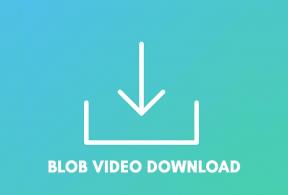
![[RESOLVIDO] Falha ao reproduzir erro de tom de teste](/f/d9f23bfd38b0c4437c0898730b92d28e.png?width=288&height=384)